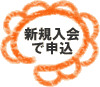|
|
|||||||||||
|
|||||||||||
| �����o�[��p�����ē� | ���T�|�[�g�f�X�N | ���T�[�r�X | �����[�U�z�[���y�[�W | ���ݒ葁���\ |
| ���r�l�s�o�F�T�[�o���p�T�[�r�X |
| �܂ق�ΊO�̃l�b�g���[�N������܂ق�̃A�h���X�ł̃��[�����M���\�ɂȂ�܂��B ��Ђ̂k�`�m����ȂLjقȂ�l�b�g���[�N�ɐڑ��������ɂ��A�r�l�s�o�T�[�o�̐ݒ��ύX���邱�ƂȂ��܂ق�̃A�h���X�Ń��[���̑��M���o���܂��B |
| |
||||
|
| |
|
| |
| ���r�l�s�o�F�ؗp�̃��[�U���ƃp�X���[�h�͉��L�̗l�ɐݒ肵�ĉ������B ���܂ق�ΈȊO�̉�����烁�[�����M�����ꍇ�́A���M�|�[�g���u25�v����u587�v�ւƂ��ύX�������B |
| ����ʉ���l | �������^���T�[�o�����p�̉���l | ||
| SMTP�F���[�U��: | �A�J�E���g@mahoroba.ne.jp (�� username@mahoroba.ne.jp)���� �A�J�E���g�̂� (�� username) |
���[�U��: | �A�J�E���g@���q�l�̃h���C�� (��:�@info@example.com) |
| �p�X���[�h: | ���������p�̃p�X���[�h | �p�X���[�h: | ���������p�̃p�X���[�h |
| ���M�T�[�o�� | mail.mahoroba.ne.jp | ���M�T�[�o�� | �ʏ�ǂ��� (��:�@www.example.com�Ȃ�) |
| ��M�T�[�o�� | �ʏ�ǂ��� | ��M�T�[�o�� | �ʏ�ǂ��� |
| ��M�p�A�J�E���g | �A�J�E���g�@ (�� user) |
��M�p�A�J�E���g | �ʏ킲���p��POP���[�U�� �i���[���A�h���X�ł͂������܂���̂ł����ӂ��������j |
| |
| SMTP�F�ɑΉ��������[���T�[�o�𗘗p����ɂ́ASMTP�F�ɑΉ��������[���\�t�g���g�p����K�v������܂��B
���̑��̃\�t�g�ł����[�U���E�p�X���[�h����͂��Ă�SMTP�F���\�Ȃ��̂͂���܂��B�����ǂŊm�F�ł������̂𐏎��lj��������܂��B�����p���������܂��������܂�����A���������ǂ܂ł��������B �ݒ���@�ȂǏڍׂɂ��܂��ẮA�e���[���\�t�g�̊J�����ɂ��₢���킹���������B ��:���m�F�ς݁@��SMTP�F�͉\�ł��������p�ɕۏ͒v���܂���B�~���Ή� |
| windows | |||
| �Ή��� | ���[���\�t�g | SMTP�F���ݒ���@ | |
| �� | Outlook Express | �y�c�[���z���y�A�J�E���g�z���y���[���z�^�u�A�y�v���p�e�B�z���y�T�[�o�z�^�u�A���M���[���T�[�o���́y���̃��[���T�[�o�͔F���K�v�z�Ƀ`�F�b�N�����A�u�ݒ�v�̍��ڂ��J���B SMTP�F�ؗp�̃��[�U���ƃp�X���[�h����́B ���M���[���T�[�o�����ύX����B |
|
| �� | Becky! InternetMail Version2.00.11 | �@�u���[���{�b�N�X�̐ݒ�v���ݒ��ʂ��J�� �A�u�ڍׁv�^�u���N���b�N���E��ɂ���SMTP�F�ؘg����ݒ�B ��SMTP�F�� �`�F�b�N �����[�UID ���[���A�J�E���g@mahoroba.ne.jp ���p�X���[�h �������L�ڂ̃p�X���[�h �@�����Őݒ肷�郆�[�U���A�p�X���[�h�͑��M���̔F�ؗp�ł��B �C�u��{�ݒ�v�^�u���N���b�N���đ��M�T�[�o��ݒ� �@SMTP�T�[�o�[�@mail.mahoroba.ne.jp�@ |
�@ |
| �� | Winbiff version2.34PL1 | �y�\���z���y���ݒ�z���y�A�J�E���g�z�^�u�A�y�v���p�e�B�z���y���M�z�^�u��SMTP�T�[�o������́B ����Ɂy���x�Ȑݒ�z���y���[���̑��M�ŔF��p����z�Ƀ`�F�b�N���A���[�U������́B�p�X���[�h�͎�M���Ɋm�F����܂��B |
�@ |
| �� | Netscape Communicator4.72 | �A�J�E���g�����ɂ͉��L�̒ʂ���� �u�A�J�E���g@mahoroba.ne.jp�v |
�@ |
| �� | Outlook 2002 | �@ | �@ |
| �� | Netscape7.01 | �uMail & Newsgroups �A�J�E���g�̐ݒ�v�� �u���M�T�[�o(SMTP)�v���N���b�N ���[�U���F�A�J�E���g@mahoroba.ne.jp�@�@ �ی�t���̐ڑ�(SSL)���g�p�F���Ȃ��@�@ �Ɛݒ肷�� �u�ڍׁv���N���b�N�@ |
�@ |
| �� | Netscape7 | �@ | �@ |
| �� | Netscape6 | �y�ҏW�z���y���[���^�j���[�X�A�J�E���g�̐ݒ�z�A�ҏW����A�J�E���g�̉��ɂ���y���M(SMTP)�T�[�o�z���y��ɖ��O�ƃp�X���[�h���g�p����z�Ƀ`�F�b�N�����[�U��(�A�J�E���g)����́A���[���̏��M���Ƀp�X���[�h�����߂���̂Ńp�X���[�h����� | �@ |
| �� | Netscape Messenger4.75 | �W���ݒ��SMTP�F�̐ݒ�ƂȂ� | �@ |
| �� | Eudora 5.1 | �u�c�[���v���u�I�v�V�����v���J�e�S���́u��{�ݒ�v��I�����u�F�����v�Ƀ`�F�b�N | �@ |
| �� | AL-Mail32 Version1.13 | �u�c�[���v���u�I�v�V�����v���u�A�J�E���g�v�^�u��[���x�Ȑݒ�]�{�^�����N���b�N���u���[�����M���ɔF����v�Ƀ`�F�b�N | �@ |
| �� | PostPet for Windows ver.3.22�@ �������� | �u�ݒ�v���u���[����{�v���u��{�v�^�u��[�ނ��������ݒ�]�{�^�����N���b�N���uSMTP�F�iSMTP AUTH�j�̐ݒ�v���ڂ́uSMTP�F���s���v�Ƀ`�F�b�N���uSMTP���[�U���v�ƁuSMTP�p�X���[�h�v�ɐ������������ | �@ |
| �~ | Web���[�� | �@ | �@ |
| �~ | �V���[�v �U�E���X | �@ | �@ |
| Macintosh | ||
| �Ή��� | ���[���\�t�g | SMTP�F���ݒ���@ |
| �� | Apple Mail 1.2 | �@ |
| �� | Microsoft Entourage for OSX | �@ |
| �� | Microsoft Entourage for OS9 | �@ |
| �� | Outlook Express 5.02 | �@ |
| �� | Netscape Messenger 4.5 | �@ |
| �� | Netscape Communicator4.7 | �@ |
| �~ | Eudora 4.3.2-J | �@ |
| �~ | Eudora5.1 | �@ |
| �~ | Netscape7 | �@ |
| SMTP�F�T�[�o�ݒ�𗘗p�����ɂ܂ق�ΊO�l�b�g���[�N����܂ق�̃A�h���X�Ń��[���𑗐M����ɂ́A�������̃p�\�R�����Ȉ�SMTP�T�[�o�Ƃ��ė��p�ł���t���[�\�t�g��V�F�A�E�F�A�𗘗p���Ă����������Ƃ��\�ł��B�y�A�����̂悤�ȃ\�t�g�Ɋւ��Ă͂܂ق�ł̓T�|�[�g��v���܂���̂ŁA�����g�Őݒ肪�o������݂̂������������B�z |
���܂ق�̃T�[�r�X�ɂ��Ă��q�˂ɂȂ肽�����Ƃ͂��C�y�ɂǂ���!
�y�[�W�̍ŏ��ɖ߂遪
| Copyright
(C) 1997- AMIC CO., LTD. All rights reserved. ���⍇��info@mahoroba.ne.jp |